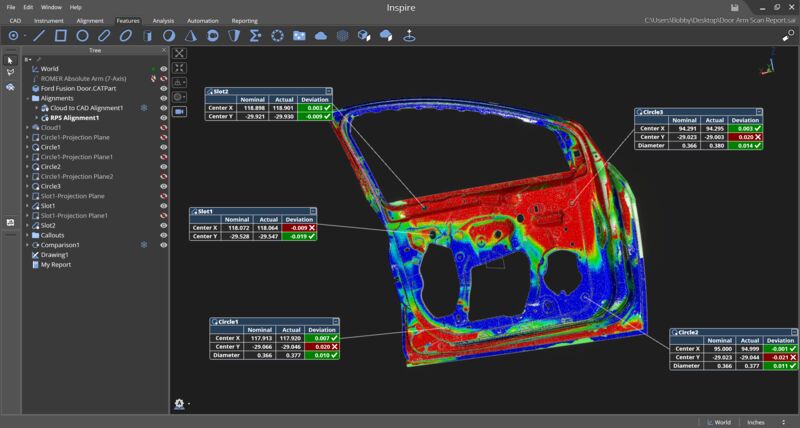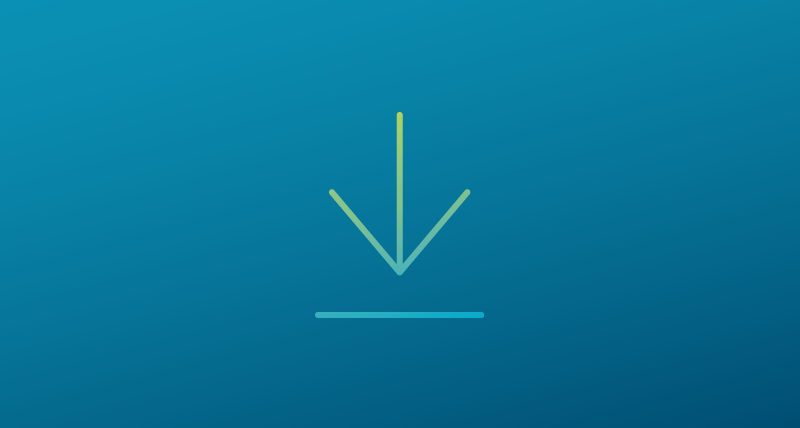Foire aux questions d’Inspire
Contact
-
Inspection
Comment puis-je effectuer une inspection CAO ou en géométrie nominale?
Importez la CAO et créez des caractéristiques en un clic à partir de l’icône « Extraire de la CAO ». Vous pouvez également commencer par sélectionner un alignement et suivre les instructions pour mesurer les caractéristiques. Une fois aligné, vous pouvez simplement commencer à mesurer avec « Smart Feature » et lorsque vous avez fini de mesurer la caractéristique réelle, le nominal sera automatiquement extrait de la CAO.
Une inspection GD&T complète peut être réalisée rapidement sans programmation. Si vous travaillez sans GD&T, les positions mesurées des trous peuvent être comparées automatiquement à la conception dans le panneau « Critères ».
Puis-je inspecter sans CAO?
Oui. La mesure des données réelles est simple avec Smart Feature, ou vous pouvez créer des caractéristiques à partir de l’onglet « Caractéristiques », puis mesurer et aligner. Les données nominales peuvent être saisies dans les propriétés ou dans le panneau des critères. Les mesures peuvent être collectées avant l’importation de la CAO ou sans référence à la CAO. Lorsque la CAO est disponible, la suppression du décalage du palpeur dans les mesures (ou la compensation de la pointe) est effectuée automatiquement et les données nominales sont extraites automatiquement pour vous. C’est aussi simple que cela.
Comment mesurer un cercle à point unique dans Inspire?
Tout d’abord, créez un cercle à partir de l’onglet des caractéristiques. Ouvrez les propriétés du cercle et dans le menu déroulant « Méthode de construction », sélectionnez « Point unique. » Assurez-vous d’avoir sélectionné le bon plan de projection et mesurez le trou en imbriquant le palpeur. Vous pouvez activer l’icône « Caractéristiques collantes » à ce stade et continuer à mesurer les trous, mais vous trouverez peut-être plus facile de créer d’abord tous les cercles à partir de l’onglet « Caractéristiques », d'en sélectionner plusieurs et de changer la méthode de construction des propriétés en « point unique. » De cette façon, il suffit de cliquer une seule fois pour chaque mesure de trou au lieu de « cliquer » suivi de « terminé » ou « suivant » pour chaque mesure.
Puis-je automatiser un processus de mesure dans Inspire?
Oui, le panneau Actions d’Inspire permet d’automatiser les contrôles sans effort. Des messages guident l’opérateur pour piloter les instruments dans la mesure automatique de points prédéfinis, de points ou de caractéristiques spécifiques, et le déclenchement automatique de mesures de proximité sur la base d’un assortiment de déclencheurs définis par l’utilisateur. Les fenêtres de visualisation ouvertes et fermées affichent automatiquement les messages de guidage, définissent les états d’alignement et les fonctions de gel/dégel pour les rapports. Connecter/déconnecter certains instruments ou afficher le rapport automatiquement est un jeu d’enfant. -
Systèmes de coordonnées
Comment définir un système de coordonnées dans Inspire?
Inspire utilise le terme « cadre » pour définir un cadre de coordonnées ou un système de coordonnées. Chaque cadre est une position complète de 6D (degrés de liberté) dans l’espace. Vous pouvez créer autant de cadres que nécessaire. Vous pouvez également sélectionner n’importe quel cadre dans un fichier de travail et en faire le cadre de travail ou l’origine de votre système de coordonnées. La position de tous les objets de la tâche est ensuite rapportée sur la base des coordonnées du cadre de travail et est automatiquement mise à jour.Comment afficher/rapporter des données dans différents cadres de coordonnées?
Dans le coin inférieur droit d’Inspire, juste à gauche des unités, se trouve le cadre de travail actif. Pour le modifier, cliquez sur le cadre actif et vous obtiendrez un pointeur de sélection qui indique « Sélectionner le cadre de travail » Vous pouvez le sélectionner à partir de l’écran 3D ou dans l’arborescence. Le rapport dans un cadre partiel local est géré en sélectionnant simplement ce cadre de coordonnées avant le rapport. -
Fenêtres de visualisation
Que sont les «fenêtres de visualisation» et comment les utiliser?
Inspire utilise des fenêtres de visualisation pour afficher des données en direct prises à partir d’appareils de mesure et de fonctionnalités. Ils peuvent être utilisés pour comparer les mises à jour de la position en direct d’un instrument à une surface, un autre point, le point le plus proche ou d’autres caractéristiques. Pour créer une fenêtre de visualisation, sélectionnez l’onglet « Instrument » puis cliquez sur l’icône de la fenêtre visualisation. Il vous sera demandé de sélectionner le ou les éléments que vous souhaitez regarder.
Puis-je avoir plus d’une fenêtre de visualisation ouverte en même temps?
Oui. Inspire offre une variété de fenêtres de visualisation qui affichent l’emplacement actuel du palpeur, la proximité du point nominal le plus proche ou la distance par rapport à une surface CAO. Un nombre illimité de fenêtres de visualisation peuvent rester ouvertes et mises à jour simultanément. Il peut s’agir d’un seul ou de plusieurs instruments. -
Alignement des instruments
Comment aligner mon instrument et mes mesures sur une pièce?
Inspire propose plusieurs façons d’aligner un instrument sur la pièce ou l’objet à mesurer. Inspire vous guidera dans la mesure d’un ensemble de points nominaux, offrant ainsi la possibilité de mesurer automatiquement les points restants après la mesure d’un ensemble initial. Il offre une option guidée d’alignement rapide 3-2-1 par rapport à la CAO et la possibilité d’adapter au mieux un groupe de points mesurés aux nominaux. Les alignements RPS permettent d’utiliser des caractéristiques et des points réductibles par points pour l’alignement, ainsi que la possibilité de verrouiller ces caractéristiques ou points dans des degrés de liberté spécifiques. Les mesures ponctuelles sont associées aux instruments qui les ont mesurées, et non aux objets, de sorte que l’alignement peut être effectué avant, pendant ou après un travail de mesure.Quel contrôle ai-je sur l’alignement des mesures?
Les poids et les tolérances fournissent en option un contrôle supplémentaire pendant l’alignement. Dans un ajustement point à surface, par exemple, la pondération peut être utilisée pour répartir uniformément l’erreur entre les points (qui peuvent avoir été plus fortement échantillonnés sur une caractéristique) ou entre les caractéristiques.Comment ajouter une position d’instrument?
Le moyen le plus rapide est de cliquer avec le bouton droit de la souris sur l’instrument à déplacer et de choisir « Sauter. » Cela aura pour effet de masquer automatiquement l’ancien instrument, d’en ajouter un nouveau à la tâche et le connecter à l’interface. Maintenant, il suffit de localiser et d’aligner.Comment minimiser la propagation des erreurs lors du regroupement des emplacements desinstruments?
L’une des forces d’Inspire est sa capacité à mettre en réseau des instruments pour obtenir la plus grande précision possible à l’aide d’un alignement de réseau. Outre les opérations de regroupement traditionnel, Inspire a la capacité de créer un réseau de métrologie spatiale unifié (USMN), qui utilise les calculs d’incertitude des instruments pour construire un modèle d’incertitude du réseau. Ce modèle fournit un « faisceau pondéré », créant des calculs réalistes de l’incertitude du réseau. À l’aide de ce modèle, Inspire peut réduire considérablement la propagation des erreurs associées aux opérations de regroupement individuelles.
Qu’est-ce qu’est Inspire?
Téléchargements
Cliquez sur le lien ci-dessous pour télécharger la toute nouvelle version d’Inspire.